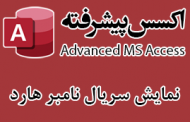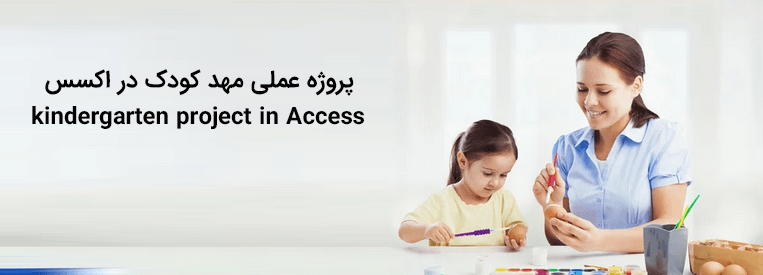
-
آموزش ساخت پروژه مهد کودک در اکسس
در این مطلب آموزشی با پروژه مهد کودک در اکسس بصورت گام به گام آشنا خواهید شد. قبل از شروع برنامه نویسی لازم است ، تا ضمن بررسی صورت مسأله کانسپت کلی را درک و از روی آن تعداد عناصر مورد نیاز جهت برنامه نویسی را بدست آوریم به این فرآیند شناسایی موجودیت ها گفته می شود. در گام اول جداول مورد نیاز خود را ایجاد می کنیم. جدول اول اطلاعات مربوط به والدین کودک است. فیلدهایی که باید در این جدول ایجاد شوند بصورت زیر خواهند بود :
مطلب پیشنهادی >> چگونه در اکسس جدول ایجاد کنیم؟
- ParentsId از نوع AutoNumber
- FristName از نوع ShortText
- LastName از نوع ShortText
- Address از نوع ShortText
- City از نوع ShortText
- Country از نوع ShortText
- PostCode از نوع ShortText
- PhoneNumber از نوع ShortText
پس از ایجاد فیلدهای مورد نیاز میتوان کپشن آنها را به فارسی تغییر داد. برای این منظور از قسمت پائین محیط طراحی جدول اقدام به انجام این کار می نمائیم. حالا باید جدول دوم که باید اطلاعات مربوط به کودک را در خود نگهداری کند ایجاد کنیم که فیلهای آن به صورت زیر است:پروژه مهد کودک در اکسس
- ChildId از نوع Number
- ParentsId که نوع آن را Number قرار می دهیم. از این فیلد برای برقراری ارتباط بین دو جدول والدین و کودک استفاده می کنیم.پروژه اکسس رایگان
- Fname از نوع ShortText
- Age از نوع Number
- VacDate از نوع Date/Time
- RunNo از نوع Yes/No
- DietNote از نوع ShortText
همانند جدول بالا پس از تکمیل جدول می توان کپشن های آن را به زبان فارسی نوشت. در ادامه با استفاده از قابلیت Inputmask می توان قواعدی را برای ورود اطلاعات برای فیلد مورد نظر قرار داد. بطور مثال اینکار را برای Postcode انجام میدهیم. در ادامه تغییراتی را در نوع فیلدها و خصوصیات آنها ایجاد خواهیم کرد.پروژه مهد کودک در اکسس
در مرحله بعدی لازم است تا ارتباط بین جداول را تعریف کنیم. برای انجام اینکار از منوی Database tools گزینه Relationships را انتخاب می کنیم. قبل از ورود به این بخش لازم است تا کلید اصلی را در جداول ایجاد شده تعریف نمائیم. بدین منظور مجددأ وارد محیط طراحی جدول های خود می شویم و کلید اصلی را به فیلد های ChildId و ParentsId اختصاص می دهیم.
در مرحله قبل دو جدول به نام های parents و children ایجاد کردیم. با توجه به نیاز مهد کودک نیاز به ایجاد یک جدول دیگر به نام Book جهت رزرو می باشد که فیلدهای آن بصورت زیر می باشد:
- BookingNo از نوع AutoNumber
- ParentsId از نوع Number
- ChildInDate از نوع Date/Time
- NoOfChildren از نوع Number
- NoOfRooms از نوع Number
- Heating از نوع Yes/No
- RoomRate ار نوع Currency
- ChildRate از نوع Currency
- HeatRate از نوع Currency
- InsRate از نوع Currency
پس از باز کردن نرم افزار اکسس ، فایلی را که در قسمت قبل ایجاد کرده بودیم انتخاب کرده ، وارد آن می شویم و جدولی را که فیلدهای آن را در بالا معرفی کردیم میسازیم. پس از ایجاد فیلدهای مذکور کپشن آنها را بشکل فارسی در می آوریم.
مطلب پیشنهادی >> روابط بین جداول اکسس چطور تنظیم میشود؟
در بخش قبل جدول Booking را ایجاد کردیم. حالا می بایست فیلد Booking No را بعنوان کلید اصلی تعریف کنیم. در مرحله بعد نوبت به ایجاد روابط بین جدول های ساخته شده می رسیم. برای این منظور متناسب با شرایط طراحی نرم افزار از منوی Database Tools گزینه Relationships را انتخاب کرده و روابط را با توجه به کلید های اصلی تعریف شده ایجاد می کنیم.
نکته قابل توجه در هنگام ایجاد روابط بین جداول این است ، در صورتی که رکوردی در داخل جدول Booking یا در واقع جدولی که وابسته به کلید اصلی در جدول دیگر است وجود داشته باشد ، با پیغام خطا مواجه می شویم. برای حل این پیغام خطا باید رکورد یا رکوردهای موجود در این جدول را حذف نمود.
از این رو توصیه اکید وجود دارد که قبل از ورود اطلاعات به جداول از صحیح بودن روابط و ساختار جدول خود اطمینان حاصل کنید. پس از ایجاد روابط بین جداول آن را ذخیره کرده ، تعدادی اطلاعات را در محیط دیتاشیت وارد جداول می کنیم.
-
فرم های ورود اطلاعات را ایجاد کنید!
در این بخش قصد داریم تا برای جداولی که در قسمت های قبل برای پروژه مهد کودک ایجاد کردیم ، فرم ورود اطلاعات طراحی کنیم. برای ایجاد سریع فرم ابتدا جدول Parents را انتخاب کرده از منوی Create گزینه Form را انتخاب کنید. به سرعت با توجه به روابط ایجاد شده بین جداول و فیلدها فرم ساخته می شود.
برای ایجاد تغییرات در فرم ساخته شده کافی است با راست کلیک کردن روی فرم گزینه Design Veiw را انتخاب می کنیم. پس از ورود به محیط طراحی نرم افزار کارهای مختلفی را می توان بر روی فرم انجام داد ، بطور مثال می توانید لوگو فرم ، فونت و اندازه اشیاء قرار گرفته روی فرم ، رویدادها و … را بنابر دلخواه و شرایط پروژه تغییر داد.در گام بعدی فرم را با زدن علامت ضربدر در بالای آن و تأئید پیام ذخیره سازی که از طرف اکسس پرسیده می شود Save می کنیم. البته می توان با راست کلیک کردن روی سربرگ فرم و انتخاب گزینه Save نیز اینکار را انجام داد.
مطلب پیشنهادی >> آموزش ایجاد پروژه فروشگاه در اکسس
برای جابجا شدن بین رکوردها نیز می توانید از قسمت پائین فرم با کلیک کردن روی دکمه های جهت دار این کار را انجام دهید. همچنین قابلیت حذف و اضافه رکورد نیز از همین بخش برای کاربران فراهم شده است. با همین روش می توانید برای سایر جداول نیز فرم ایجاد کنید. در ادامه با استفاده از کنترل هایی که نرم افزار اکسس در اختیار ما قرار داده است ، یک عملیات محاسباتی انجام خواهیم داد.
برای انجام این کار یک TextBox را از منوی Design بخش Controls روی فرم خود قرار می دهیم و از منوی Design بخش Property Sheet تب Data گزینه Control Source روی سه نقطه کلیک می کنیم با انجام اینکار وارد محیط Expression Builder می شویم.امکاناتی در این بخش قرار گرفته که از طریق آن ها خواهیم توانست عملیات محاسبات را روی فیلدهای موجود در جداول انجام داد و نتیجه آن را به نمایش در آورد.
-
استفاده از نمای Layout view
در بخش قبلی فرم های ورود اطلاعات را برای نرم افزار مهد کودک ایجاد کردیم و از طریق قرار دادن یک TextBox روی فرم یک عملیاتی محاسباتی را انجام دادیم. در ادامه با استفاده از نمای Layout view قصد داریم تا محل این تکست باکس را جابجا کنیم. برای انجام اینکار کافی است با راست کلیک کردن و انتخاب گزینه Layout view وارد محیط آن شویم و با استفاده از موس نسبت به تغییر مکان کنترل های قرار گرفنه روی فرم اقدام کنیم. در ادامه با فراخوانی یک TextBox دیگر می خواهیم به کمک توابع موجود در کتابخانه اکسس یک دستور شرطی از طریق IIF بنویسیم.
مطلب پیشنهادی >> آموزش استفاده از دستور IIF در Access
مانند آنچه گفته شد وارد بخش Expression Builder می شویم و با گذاشتن علامن مساوی تابع مذکور را از بین توابع فراخوانی می کنیم. این تابع در بخش Functions و در ادامه Built-in-Functions قرار دارد. باید دقت داشته باشید که کلیه جداول ، فرم ها ، کوئری ها ، گزارشات و ماژول های موجود در فایل اکسس ما از این قسمت در دسترس بوده و میتوان آنها را متناسب با شرایط برنامه نویسی و کاری که قرار است انجام دهیم فراخوانی نمود.
منبع فیلم : www.darsareh.ir